நீங்கள் ஒரு சாதாரண பயனராக இருந்தாலும் அல்லது மின்னஞ்சல்களை அனுப்புவதற்கும் படிப்பதற்கும் மணிநேரம் செலவழிக்கும் சுயதொழில் செய்பவராக இருந்தாலும், நீங்கள் Gmail வழியாக அவ்வாறு செய்யலாம். கூகுளின் முதன்மையான மின்னஞ்சல் சேவையாக, நூற்றுக்கணக்கான மில்லியன் ஜிமெயில் வாடிக்கையாளர்கள் ஒவ்வொரு நாளும் பில்லியன் கணக்கான மின்னஞ்சல்களை அனுப்புகின்றனர்.

அதிகாரப்பூர்வ Google துணை நிறுவனமாக இருப்பதன் சலுகைகளில் ஒன்று, அது பல தொழில்நுட்ப நிறுவனங்களின் பிற சேவைகளை ஒருங்கிணைத்துள்ளது, ஒன்று Hangouts ஆகும். Gmail இன் பயனர் தளத்தின் நல்ல பகுதியுடன் Hangouts பிரபலமாக இல்லை, ஏனெனில் அவர்கள் அதை ஊடுருவக்கூடியதாகக் கருதுகின்றனர். பார்வையில் இருந்து Hangouts ஐ அகற்றுவது அல்லது மறைப்பது எப்படி என்பதை நீங்கள் அறிய விரும்பினால், எங்களின் எளிய வழிகாட்டியைப் பார்க்கவும்.
எப்படியும் "Hangouts" என்றால் என்ன?
Google Hangouts அதிகாரப்பூர்வமாக ஒரு "தகவல் தொடர்பு மென்பொருள் தயாரிப்பு" ஆகும் - சாதாரண மனிதர்களின் சொற்களில், மைக்ரோசாப்ட் குழுக்கள் போன்ற நிறுவனங்களை இலக்காகக் கொண்ட அரட்டை பயன்பாடு. பல பயனர்களுக்கு, குறிப்பாக வணிகம் தொடர்பான எதையும் விட தனிப்பட்ட மின்னஞ்சல்களுக்கு Gmail ஐப் பயன்படுத்துபவர்களுக்கு, Hangouts எரிச்சலூட்டும். பயனருக்கு உண்மையில் எதையும் வழங்காமல், ரியல் எஸ்டேட்டைப் படிக்கும் மதிப்புமிக்க மின்னஞ்சல்களை இது எடுத்துக்கொள்கிறது. எனவே, பலர் அதிலிருந்து விடுபட விரும்புகிறார்கள் என்பது புரிந்துகொள்ளத்தக்கது.
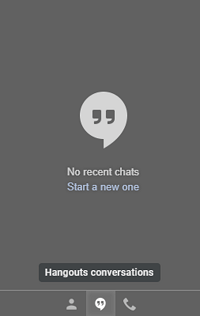
ஜிமெயிலின் பக்கப்பட்டியில் தோன்றினால், அது ஏன் தடைபடுகிறது என்பதை ஒருவர் பார்க்கலாம். அதிர்ஷ்டவசமாக, பார்வையில் இருந்து மறைக்க ஒப்பீட்டளவில் எளிமையான வழி உள்ளது, இதனால் உங்கள் மின்னஞ்சல் வாசிப்பு அல்லது எழுதும் அனுபவம் பெரிதும் பாதிக்கப்படாது.
சரி, ஆனால் அதை எப்படி அகற்றுவது?
பதில்: மிகவும் எளிமையானது. கீழே உள்ள ஒவ்வொரு படியையும் பின்பற்றவும், நீங்கள் நீண்ட காலத்திற்கு Hangouts ஐப் பார்க்க மாட்டீர்கள்.
- நீங்கள் ஏற்கனவே உள்நுழைந்திருக்கவில்லை என்றால், உங்கள் உலாவியில் சென்று உங்கள் Google கணக்கில் உள்நுழைந்து Gmail க்குச் செல்லவும். மாற்றாக, நீங்கள் இந்த இணைப்பை இங்கே பயன்படுத்தலாம்.

- உள்நுழைந்ததும், உங்கள் சுயவிவரப் படம் மற்றும் கேலெண்டர் பொத்தானுக்கு அருகில், திரையின் மேல் வலது மூலையில் உள்ள சிறிய "பல்லு" அல்லது அமைப்புகள் பொத்தானைக் கண்டறியவும்.

- கோக் மீது கிளிக் செய்து, கீழ்தோன்றும் தேர்விலிருந்து "அனைத்து அமைப்புகளையும் காண்க" மெனுவைக் கிளிக் செய்யவும்.

- தோன்றும் மெனுவின் மேல் பட்டியில், "அரட்டை மற்றும் சந்திப்பு" விருப்பத்தைக் கண்டறிந்து, பின்னர் "Hangouts off" என்பதைத் தேர்ந்தெடுக்கவும்.

- இறுதியாக, "மாற்றங்களைச் சேமி" என்பதைக் கிளிக் செய்து, பக்கத்தை மீண்டும் ஏற்றவும்.

பக்கம் மீண்டும் ஏற்றப்பட்டதும், உங்கள் வழக்கமான இன்பாக்ஸைக் காண்பீர்கள், கீழே இடதுபுறத்தில் Hangouts சாளரம் இருந்த இடத்தில் குறிப்பிடத்தக்க மாற்றத்துடன் - இப்போது அது இல்லை!

அதன்படி, நீங்கள் சில மதிப்புமிக்க திரை இடத்தைப் பெற்றுள்ளீர்கள், நீங்கள் ஒரு சிறிய மானிட்டரில் பணிபுரிந்தால் அது இன்னும் மதிப்புக்குரியது. இதுபோன்ற சமயங்களில், உங்களுக்கு முடிந்தவரை அதிக இடம் தேவை, மேலும் Hangouts ஐ தியாகம் செய்வது என்றால், அது நம்மில் பெரும்பாலோர் செலுத்தத் தயாராக இருக்கும் விலையாகும்.
கூடுதல் இடம்
குறிப்பிட்டுள்ளபடி, பெரும்பாலான மக்கள் அதிக திரை இடத்தைப் பெறுவதற்காக Hangouts ஐ அகற்ற விரும்புகிறார்கள், குறிப்பாக இரைச்சலான இன்பாக்ஸில். சொல்லப்பட்டால், அதே முடிவுகளைப் பெற நீங்கள் இன்னும் சில விஷயங்களைச் செய்யலாம்.
காட்சி அடர்த்தி
ஆடம்பரமான மின்னஞ்சல் குறிச்சொற்கள் அல்லது லேபிள்களைப் பற்றி நீங்கள் உண்மையில் அக்கறை கொள்ளவில்லை மற்றும் மின்னஞ்சல் தலைப்புகளை ஒரே பார்வையில் பார்க்க விரும்பினால், உங்கள் காட்சி அடர்த்தியை “Default” விருப்பத்திலிருந்து “comfortable” என அமைக்கலாம். ” அல்லது “காம்பாக்ட்”.

வசதியான விருப்பம் மின்னஞ்சல்களில் உள்ள தேவையில்லாத ஃப்ளேயர்களை நீக்கி, அவற்றை வேறுபடுத்தி எளிதாக்கும். இருப்பினும், சில பயனர்கள் பெரிய மாற்றத்தை கவனிக்காமல் இருக்கலாம்.
காம்பாக்ட் விருப்பம் ஒரு மின்னஞ்சலில் எடுக்கும் இடத்தைக் குறைக்கும், இது உங்கள் இன்பாக்ஸின் சுருக்கமான கண்ணோட்டத்தை அனுமதிக்கிறது. நீங்கள் நேர்த்தியாக இருக்க முயற்சிக்கும் போது சரியானது.
பக்க பேனல்
வழிசெலுத்தல் மிதவையாகச் செயல்படும் இடதுபுறத்தில் உள்ள பக்கப்பட்டியைப் போலவே, ஒரு கோப்புறையிலிருந்து மற்றொரு கோப்புறைக்கு உங்களை அழைத்துச் செல்லும், வலது பக்க பேனல் இன்னும் சில விருப்ப செயல்பாடுகளை வழங்குகிறது. இயல்பாக, உங்கள் காலெண்டரையும், உங்கள் Google Keep மற்றும் Google Tasks ஆப்ஸையும் நீங்கள் அணுகலாம், இது சிலருக்கு பயனுள்ளதாக இருந்தாலும், சாதாரண பயனருக்கு எரிச்சலை ஏற்படுத்தலாம்.
உங்கள் இன்பாக்ஸின் கீழ் வலது மூலையில் உள்ள சிறிய அம்புக்குறியைக் கிளிக் செய்வதன் மூலம், பேனல் பார்வையில் இருந்து எளிதாக மறைக்கப்படுவது சிறந்த அம்சமாகும்.

நீங்கள் செய்ய வேண்டியதெல்லாம், அதைக் கிளிக் செய்து, ஏற்றம், நீங்கள் ஒரு அங்குலம் அல்லது அதற்கு மேற்பட்ட இடத்தைப் பெற்றுள்ளீர்கள். இது நிறைய இல்லை என்று சிலர் கூறலாம், ஆனால் அது எல்லா வித்தியாசத்தையும் ஏற்படுத்தும்.
முன்னோட்ட பலகம்
சில மாறிகளைப் பொறுத்து இந்த விருப்பம் ஏற்கனவே முடக்கப்பட்டிருக்கலாம். ஆனால் இது மின்னஞ்சல் முன்னோட்டங்களை முடக்கவில்லை என்றால், உங்கள் இன்பாக்ஸில் இருந்து இன்னும் அதிக குழப்பத்தை அகற்ற இது உதவும்.
அதிர்ஷ்டவசமாக, முந்தைய இரண்டு உதவிக்குறிப்புகளைப் போலவே, இதுவும் மிகவும் எளிதானது. முன்னோட்டப் பலகம் முடக்கப்பட்டுள்ளதை உறுதிசெய்ய, பின்வருவனவற்றைச் செய்யுங்கள்:
- நாங்கள் முன்பு அரட்டையை முடக்கியிருந்த இடத்தில் மீண்டும் மேல் வலதுபுறத்தில் உள்ள “கோக்” அல்லது விருப்பங்கள் மெனுவிற்குச் செல்லவும்.
- அதன் பிறகு, "மேம்பட்ட" பிரிவில் கிளிக் செய்யவும்.
- இறுதியாக, தோன்றும் மெனுவில் “முன்னோட்டம் பலகம்” முடக்கப்பட்டிருப்பதை உறுதிசெய்து கொள்ளவும்:

அதுவும் அவ்வளவுதான்.
ஒழுங்கீனம் இல்லாத இன்பாக்ஸுக்கு ஹலோ சொல்லுங்கள்
வோய்லா. Hangouts ஐ அகற்றி உங்கள் ஜிமெயில் இன்பாக்ஸில் கூடுதல் இடத்தைப் பெறுவதற்கான எங்கள் குறுகிய ஆனால் இனிமையான வழிகாட்டியை இது நிறைவு செய்கிறது. இது மிகவும் எளிமையானது, சில நேரங்களில் இந்த விருப்பங்கள் பத்து வெவ்வேறு மெனுக்களின் கீழ் மறைக்கப்படுகின்றன, எனவே உறுதிசெய்ய ஆன்லைன் வழிகாட்டியைப் பார்ப்பது ஒருபோதும் வலிக்காது.
பகிர்ந்து கொள்ள இதே போன்ற வேறு ஏதேனும் உதவிக்குறிப்புகள் உள்ளதா? கீழே உள்ள கருத்துகள் பிரிவில் எங்களுக்குத் தெரியப்படுத்துங்கள்.















